Die Druckoption "Passend auf Seite"
 Druckereinstellungen für Windows Druckereinstellungen für Windows
Sie können die Druckoption "Passend auf Seite" verwenden, wenn Sie beispielsweise ein Dokument im Format A4 auf ein anderes Papierformat drucken möchten.
Die Funktion "Passend auf Seite" ändert automatisch die aktuelle Seitengröße auf das eingestellte Papierformat. Sie können die Seitengröße auch manuell ändern.
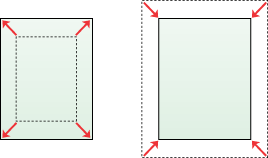
 |
Hinweis: |
Druckereinstellungen für Windows
 |
Rufen Sie die Druckereinstellungen auf.
|
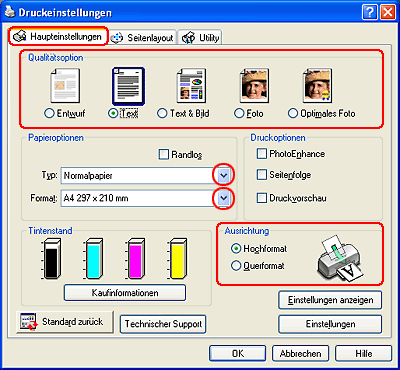
 |
Klicken Sie auf die Registerkarte Haupteinstellungen und wählen Sie anschließend eine der folgenden Qualitätsoptionen:
|
 |
Wählen Sie die geeignete Einstellung für den Typ aus.
|
 |
Wählen Sie in der Formateinstellung das Papierformat des verwendeten Papiers.
|
 |
Wählen Sie für die Ausrichtung des Ausdrucks zwischen Hochformat (senkrecht) und Querformat (waagerecht).
|
 |
Klicken Sie auf die Registerkarte Seitenlayout und aktivieren Sie dann das Kontrollkästchen Dokument verkleinern/vergrößern.
|

 |
Fahren Sie folgendermaßen fort:
|
 |
Klicken Sie auf OK, um das Dialogfeld "Druckereinstellungen" zu schließen.
|
Wenn Sie die obigen Schritte abgeschlossen haben, drucken Sie eine Testseite und überprüfen Sie das Ergebnis, bevor Sie den gesamten Auftrag drucken.
| 

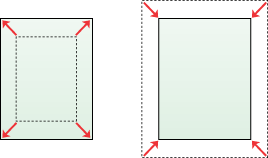
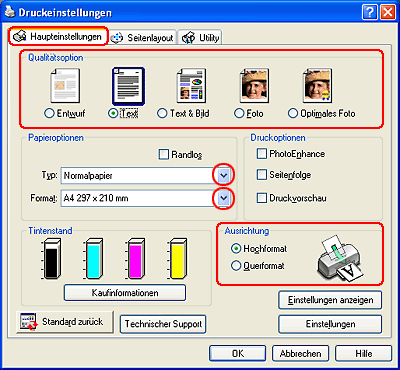





 Druckereinstellungen für Windows
Druckereinstellungen für Windows









 Oben
Oben